图像增加边界 copyMakeBorder
cv2.copyMakeBorder(src,top, bottom, left, right ,borderType,value)
-
param1: src:源图像
-
param2\3\4\5: top,bottem,left,right: 分别表示四个方向上边界的长度
-
param6: borderType: 边界的类型
有以下几种:BORDER_REFLICATE # 直接用边界的颜色填充, aaaaaa | abcdefg | gggg BORDER_REFLECT # 倒映,abcdefg | gfedcbamn | nmabcd BORDER_REFLECT_101 # 倒映,和上面类似,但在倒映时,会把边界空开,abcdefg | egfedcbamne | nmabcd BORDER_WRAP # 额。类似于这种方式abcdf | mmabcdf | mmabcd BORDER_CONSTANT # 常量,增加的变量通通为value色 -
param7: value - Color of border if border type is cv.BORDER_CONSTANT
%matplotlib inline
import cv2 as cv
import numpy as np
from matplotlib import pyplot as plt
BLUE = [0,0,255]
img1 = cv.imread('ai.jpg')
# matplotlib 里的是 RGB,而opencv里的图片通道数据是 BGR
b,g,r = cv.split(img1)
img1 = cv.merge((r,g,b))
replicate = cv.copyMakeBorder(img1,100,100,100,100,cv.BORDER_REPLICATE)
reflect = cv.copyMakeBorder(img1,10,10,10,10,cv.BORDER_REFLECT)
reflect101 = cv.copyMakeBorder(img1,10,10,10,10,cv.BORDER_REFLECT_101)
wrap = cv.copyMakeBorder(img1,10,10,10,10,cv.BORDER_WRAP)
constant= cv.copyMakeBorder(img1,50,50,10,10,cv.BORDER_CONSTANT,value=BLUE)
plt.figure(figsize=(8,5))
plt.subplot(231),plt.imshow(img1,'gray'),plt.title('ORIGINAL')
plt.subplot(232),plt.imshow(replicate,'gray'),plt.title('REPLICATE')
plt.subplot(233),plt.imshow(reflect,'gray'),plt.title('REFLECT')
plt.subplot(234),plt.imshow(reflect101,'gray'),plt.title('REFLECT_101')
plt.subplot(235),plt.imshow(wrap,'gray'),plt.title('WRAP')
plt.subplot(236),plt.imshow(constant,'gray'),plt.title('CONSTANT')
plt.tight_layout()
plt.show()
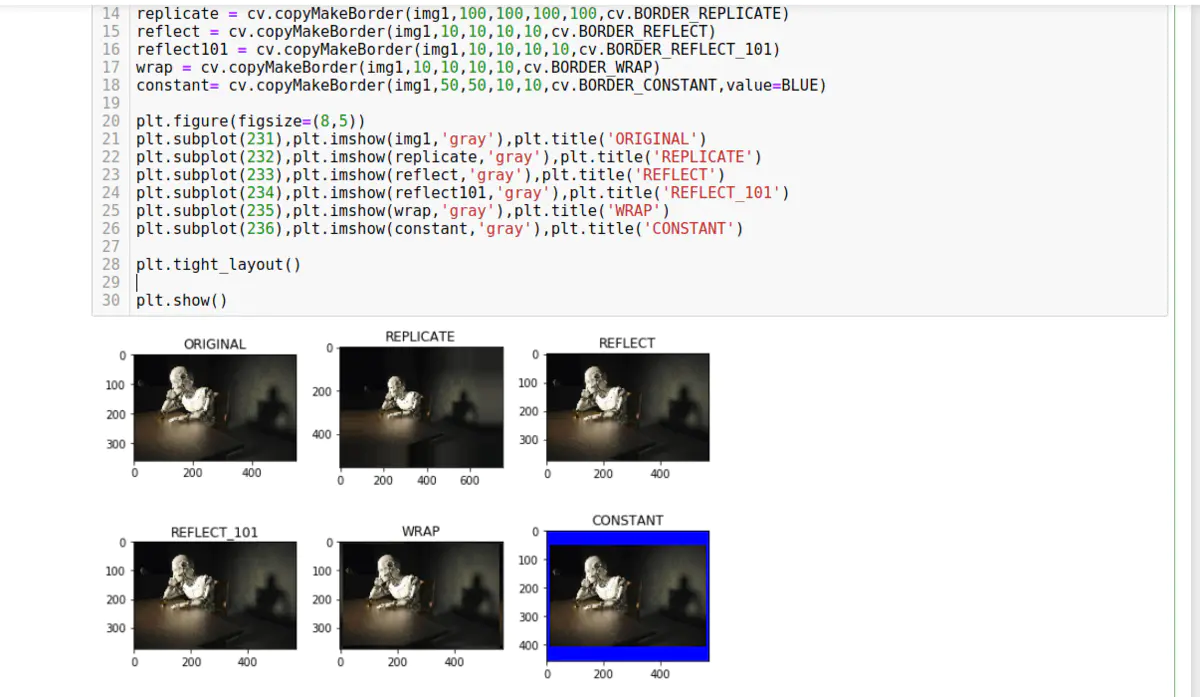
图像位运算bitwise_*,色彩空间cvtColor
图像算数: 相加、相减、与、或、异或、非
图像相加,相减
cv2.add() # 图像相加
cv2.substract() # 图像相减
%matplotlib inline
from matplotlib import pyplot as plt
import cv2
import numpy as np
img = cv2.imread('image800.jpg')
# 构建一矩阵 进行普通的cv2.add 与 cv2.substract运算
M = np.ones(img.shape, dtype='uint8') * 100 # np.ones 生产全1的矩阵
added = cv2.add(img, M)
subtracted = cv2.subtract(img, M)
plt.figure(figsize=(8,8))
plt.subplot(131)
plt.imshow(img[:,:,::-1])
plt.subplot(132)
plt.imshow(added[:,:,::-1])
plt.subplot(133)
plt.imshow(subtracted[:,:,::-1])
plt.show()
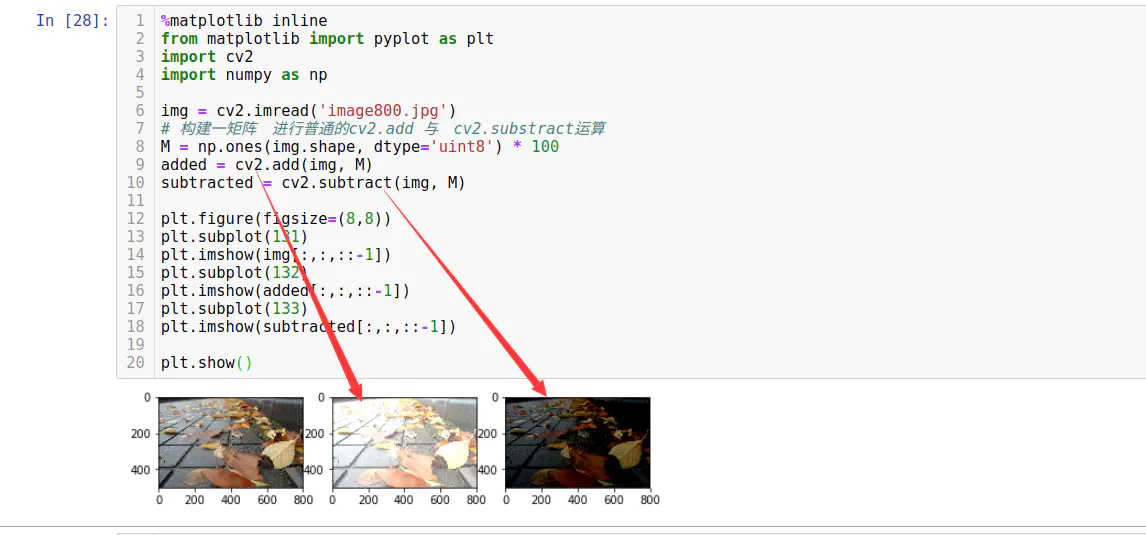
图像 与、或、异或、非运算
图像与运算cv2.bitwise_and,图像或运算cv2.bitwise_or,图像非运算cv2.bitwise_not与图像异或运算cv2.bitwise_xor。
- 图像与运算-cv2.bitwise_and(src1, src2, dst=None, mask=one)
- 图像或运算-cv2.bitwise_or(src1, src2, dst=None, mask=None)
- 图像非运算-cv2.bitwise_not(src1, src2, dst=None, mask=None)
图像非运算的效果:一个二值图,将黑色转为白色,白色转为黑色。 - 图像异或运算-cv2.bitwise_xor(src1, src2, dst=None, mask=None)
这四个运算,最少要有两个参数,即src1,src2;dst:参数返回结果可选,mask:参数也是可选的,指定msk区域进行操作。
%matplotlib inline
from matplotlib import pyplot as plt
import cv2
import numpy as np
# 生成一 矩形图形
rectangle = np.zeros((300, 300, 3), dtype='uint8') # np.zeros 生产全0的矩阵
cv2.rectangle(rectangle, (25, 25), (275, 275), (255,255,255), -1)
circle = np.zeros((300, 300, 3), dtype='uint8') # 生产全0矩阵
cv2.circle(circle, (150, 150), 150, (255,255,255), -1)
plt.figure(figsize=(8,8))
plt.subplot(321)
plt.imshow(rectangle)
plt.subplot(322)
plt.imshow(circle[:,:,::-1])
# 位运算
bitwise_and = cv2.bitwise_and(rectangle, circle) # 图像与运算
plt.subplot(323) # subplot() 直接指定划分方式和位置进行绘图。 产生了一个子图像
plt.imshow(bitwise_and[:,:,::-1])
plt.title('bitwise_and')
bitwise_or = cv2.bitwise_or(rectangle, circle) # 图像或运算
plt.subplot(324) # subplot() 直接指定划分方式和位置进行绘图。 产生了一个子图像
plt.imshow(bitwise_or[:,:,::-1])
plt.title('bitwise_or')
bitwise_xor = cv2.bitwise_xor(rectangle, circle) # 图像异或运算
plt.subplot(325)
plt.imshow(bitwise_xor[:,:,::-1])
plt.title('bitwise_xor')
bitwise_not = cv2.bitwise_not(rectangle) # 图像非运算
plt.subplot(326)
plt.imshow(bitwise_not[:,:,::-1])
plt.title('bitwise_not')
plt.tight_layout() # 会自动调整子图参数,使之填充整个图像区域。
plt.show()
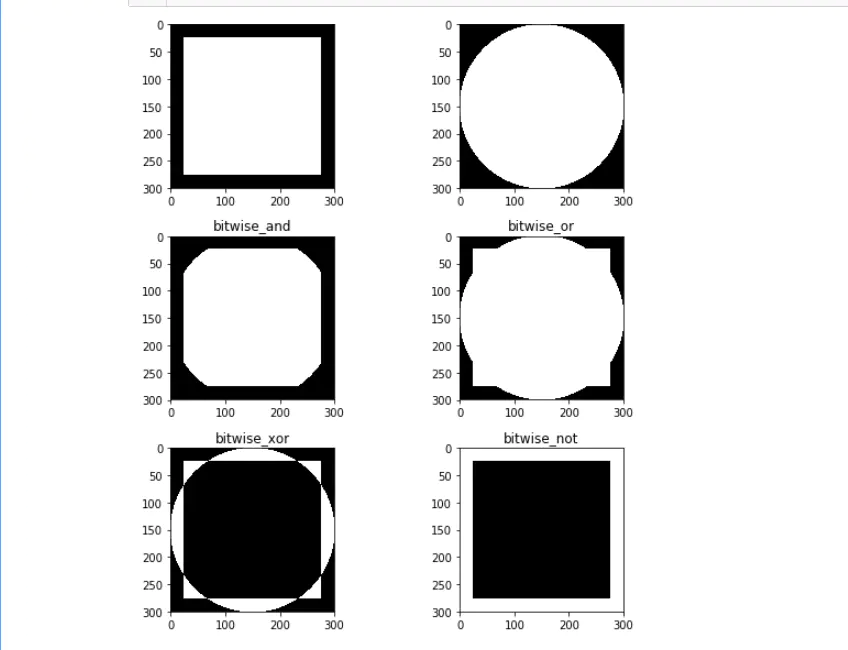
图像掩膜处理
mask处理
%matplotlib inline # IPython的魔法函数,可以在IPython编译器里直接使用,作用是内嵌画图,省略掉plt.show()这一步,直接显示图像。
import cv2
import numpy as np
from matplotlib import pyplot as plt
img = cv2.imread('aier.jpg')
mask = np.zeros(img.shape[:2], dtype='uint8') # 创建 掩膜 图像 数组
(c_x, c_y) = (img.shape[1]//2, img.shape[0]//2)
cv2.rectangle(mask, (c_x-200, c_y-200), (c_x, c_y), 255, -1)
cv2.circle(mask, (c_x+20, c_y+90), 100, 255, -1)
print(mask.shape)
masked = cv2.bitwise_and(img, img, mask=mask)
masked = cv2.bitwise_and(img, img, mask=mask) # 为什么做2遍掩膜??
plt.imshow(img[:,:,::-1])
plt.figure(figsize=(8,6))
plt.subplot(221)
plt.imshow(mask, cmap=plt.cm.gray)
plt.subplot(222)
plt.imshow(masked[:,:,::-1])
plt.show()
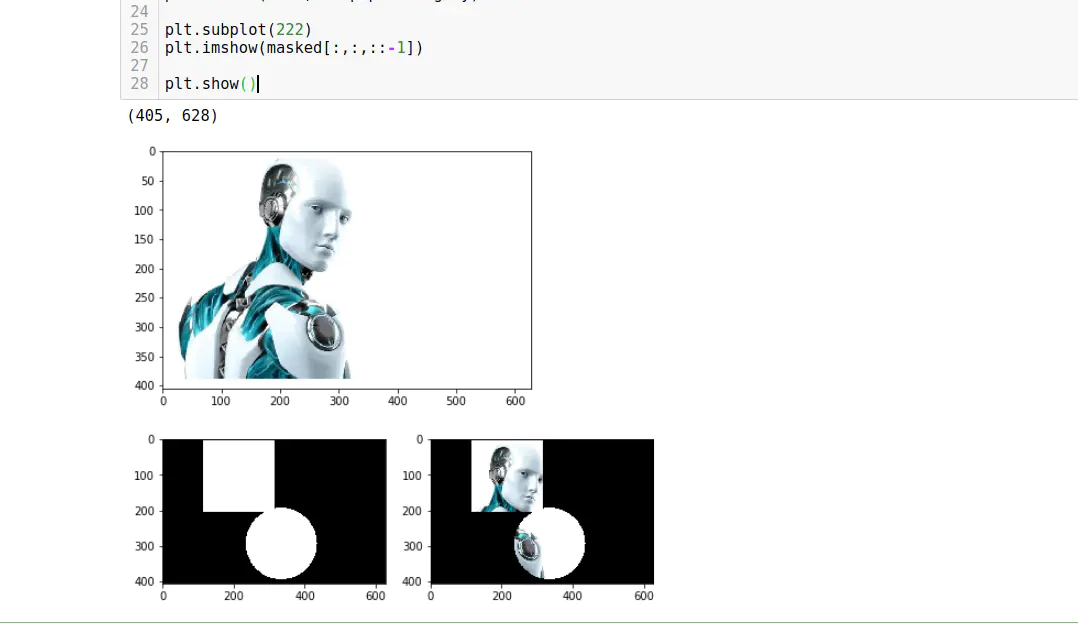
色彩空间
opencv︱图像的色彩空間
opencv中有多种色彩空间,包括 RGB、HSI、HSL、HSV、HSB、YCrCb、CIE XYZ、CIE Lab 共8种
BGR<->Gray 和 BGR<->HSV
cv2.cvtColor(img, flag)
- param1: img,源图片
- param2: flag, 色彩空间转换类型
flag是转换类型:cv2.COLOR_BGR2GRAY, cv2.COLOR_BGR2HSV等
# 获取颜色转换中所有可以使用的flag
def getColorConvertFlag():
# dir() 查找module下的所有类
flags = [i for i in dir(cv2) if i.startswith("COLOR_") ]
print(flags)
HSV(Hue , Saturation , Value):色调,饱和度,明度
色度H: 用角度度量,取值范围为0~360,红色开始按逆时针方向计算,红色为0度,绿色为120度,蓝色为240度
饱和度S: 接近光谱色的程度。
解释:颜色可以看成是光谱色与白色混合结果,光谱色占的比例越大,颜色接近光谱色的程度越高,颜色饱和度就越高。光谱色中白色成分为0,饱和度达到最高,取值范围0%~100%,百分比值越大,颜色越饱和。
明度V: 表示颜色明亮的程度。
解释:对于光源色,明度值与发光体的光亮度有关*;对于 物体色,与物体的透射比有关,取值范围为0%(黑)~100%(白)
在Opencv中
H色度 取值范围是[0,179]
S饱和度 取值范围是[0,255]
V明度 取值范围是[0,255]
注意! opencv的HSV值与其他软件的HSV值进行对比时,要归一化.
cv2.inRange(src , lowerb , upperb[,dst])
作用:更改函数对某个单通道中的元素检查其值是否在范围中。图像的一个通道就是一个数组,实际inRange()函数的作用即使检测数组中每项的值是否都在lowerb - upperb范围内。
- param1: src 输入数组,
- param2: lowerb 包含低边界的数组,
- param3: upperb 包含高边界的数组
- param4: dst (可选) 输出数组, 如果src(I)符合范围,则dst(I)被设置为255,也就是说dst返回的是非黑即白的图像,而且符合要求 的部分是白色的
%matplotlib inline
from matplotlib import pyplot as plt
import cv2
import numpy as np
img = cv2.imread('person.jpg')
cvt_img_gray = cv2.cvtColor(img, cv2.COLOR_BGR2GRAY) # 转换 gray灰度图像
cvt_img_hsv = cv2.cvtColor(img, cv2.COLOR_BGR2HSV) # 转换 HSV
cvt_img_lab = cv2.cvtColor(img, cv2.COLOR_BGR2LAB) # 转换 lab
plt.figure(figsize=(8,6))
plt.subplot(221)
plt.imshow(img[:,:,::-1])
plt.title('original image')
plt.subplot(222)
plt.imshow(cvt_img_gray, cmap=plt.cm.gray)
plt.title('gray image')
plt.subplot(223)
plt.imshow(cvt_img_hsv[:,:,::-1])
plt.title('hsv image')
plt.subplot(224)
plt.imshow(cvt_img_lab[:,:,::-1])
plt.title('lab image')
plt.show()
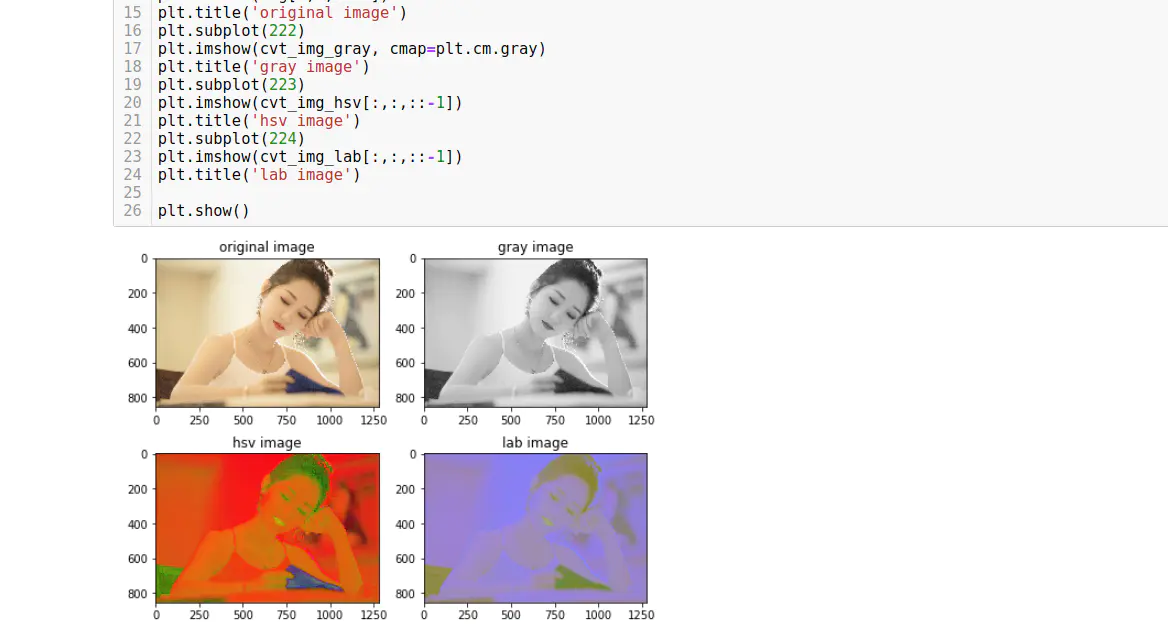






















 6万+
6万+











 被折叠的 条评论
为什么被折叠?
被折叠的 条评论
为什么被折叠?








